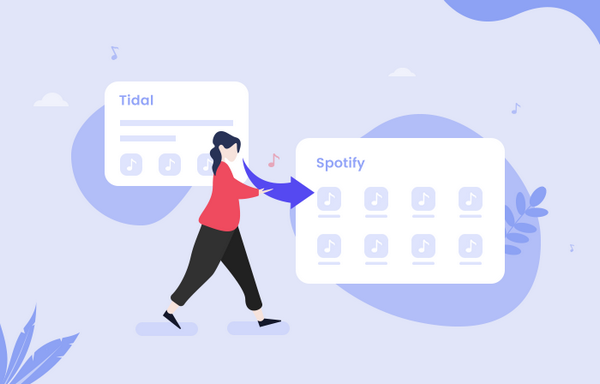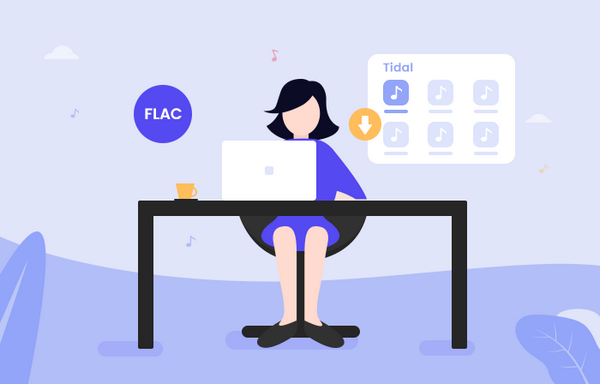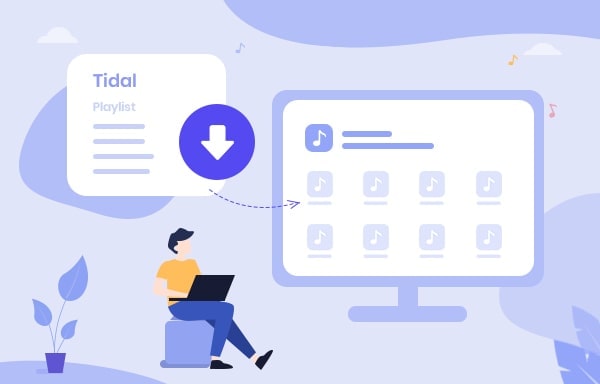
So laden Sie Tidal Music auf den Mac herunter
Tidal, ein hervorragender On-Demand-Streaming-Musikdienst, bietet 100 Millionen Songs, mehr als 650.000 hochauflösende Musikvideos und exklusive Musikinhalte für alle Mitglieder. Das Besondere daran sind seine Hi-Fi-Audios, auch Audios in CD-Qualität genannt, die die meisten seiner Konkurrenten in den Schatten stellen.
Durch das Abonnieren des Free- oder Hi-Fi-Plans bei Tidal können Benutzer Musik mit einer Bitrate von 160 Kbit/s oder 1411 Kbit/s online streamen und Songs offline über die Tidal-App herunterladen. Allerdings werden diese heruntergeladenen Tidal-Audiodateien, genau wie bei anderen Musik-Streaming-Plattformen, nicht als lokale Dateien auf dem Computer gespeichert, sondern eher wie im Cache. Mit anderen Worten: Ihre Offline-Tidal-Musik kann nur innerhalb der Tidal-App abgespielt werden und kann nicht zur Wiedergabe an einen anderen Ort kopiert werden.
Zum Glück ist das Herunterladen von Tidal-Songs auf den Computer nicht so schwierig, wenn Sie Tidabie Tidal Music Converter verwenden, ein intelligentes Musiktool zum Konvertieren von Tidal-Musik offene Musikformate. Und in diesem Artikel erfahren Sie, wie Sie diesen Tidal-Downloader, insbesondere für das macOS-System, verwenden, um Tidal-Musik auf einen Mac-Computer herunterzuladen.
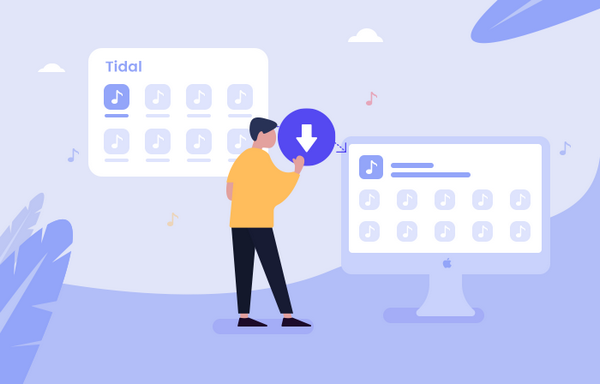
Was kann Tidabie Tidal Music Converter?
Tidabie Tidal Music Converter, ein zuverlässiger und praktischer Tidal-Downloader, wurde entwickelt, um beliebige Songs, Wiedergabelisten oder Alben von Tidal herunterzuladen Mac oder PC und konvertieren Sie Tidal-Songs in ein einfaches Musikformat, wie MP3, AAC, FLAC, AIFF, ALAC, WAV-Format. Ausgestattet mit einem herausragenden Audio-Download-Kern behält Tidabie nach der Konvertierung 100 % Originalqualität bei. Mit diesem intelligenten Tidal-Musik-Helfer können Sie jede Tidal-Musik ganz einfach auf den Mac ausgeben und für immer speichern!

Tidabie Tidal Music Converter
- Lieder/Alben/Playlists/Podcasts von Tidal herunterladen lokal.
- Konvertieren Sie Tidal-Titel in MP3/AAC/WAV /FLAC/AIFF/ALAC.
- HiFi/HiRes-Audioqualität und ID3-Tags beibehalten .
- 10-fache Download-Geschwindigkeit und Batch-Download mehrerer Wiedergabelisten.
- Angebot von Tools für Formatkonverter, Tag-Bearbeitung, usw.
- Tidal-Downloads nach Ablauf des Abonnements für immer behalten.
Anleitung zum Herunterladen von Tidal Music auf den Mac
Tidabie Tidal Music Converter ist ein 100 % sauberes und sicheres Musiktool. Mit oder ohne Tidal-App hilft Ihnen Tidabie dabei, alle Tidal-Tracks ganz einfach offline auf dem Mac zu speichern.
SCHRITT 1 Starten Sie Tidabie und melden Sie sich in Ihrem Tidal-Konto an
Installieren Sie Tidabie Tidal Music Converter und führen Sie ihn aus. Sie müssen einen Download-Modus auswählen – App-Modus oder Web-Player-Modus. Ersteres benötigt die TIDAL-App, um zu funktionieren, kann aber bis zur Master-Qualität mit 5-facher oder 1-facher (für Mac) Geschwindigkeit speichern, während letzteres nicht die TIDAL-App benötigt, sondern über den eingebetteten Web-Player funktioniert und bis zu HiFi beibehalten kann Qualität mit bis zu 10-facher Geschwindigkeit. Wählen Sie den gewünschten Modus aus. Und dann melden Sie sich an, um auf Ihr Tidal-Konto zuzugreifen.

SCHRITT 2 Wählen Sie die Ausgabeeinstellungen
Klicken Sie auf das Modul „Einstellungen“ in der unteren linken Ecke. Daraufhin wird eine Benutzeroberfläche angezeigt, in der Sie aufgefordert werden, das Ausgabeformat (MP3/AAC/WAV/FLAC/AIFF/ALAC) auszuwählen Qualität (128 Kbit/s, 192 Kbit/s, 256 Kbit/s, 320 Kbit/s), Ausgabepfad und mehr. Darüber hinaus können Sie den Ausgabeordner auch nach Künstler, Album, Playlist usw. organisieren.
Wenn Sie als Ausgabeformat 'Auto' oder 'FLAC' wählen, wird die Musik in HiFi/Master-Klangqualität ausgegeben.

SCHRITT 3 Wählen Sie Tidal Music auf Tidabie
Wenn Sie den App-Modus verwenden, klicken Sie einfach auf den Titel/die Wiedergabeliste/das Album, halten Sie ihn gedrückt und ziehen Sie ihn dann per Drag & Drop direkt in Tidabie. Wenn Sie jedoch den Web-Player-Modus ausgewählt haben, öffnen Sie ein Album, einen Künstler oder eine Wiedergabeliste im Tidal-Web-Player und klicken Sie dann auf die blaue Schaltfläche „Zum Hinzufügen klicken“ auf der rechten Seite. Wählen Sie als Nächstes die Tidal-Musik aus, die Sie auf den Mac-Computer extrahieren möchten, und klicken Sie auf „Hinzufügen“.


SCHRITT 4 Laden Sie Tidal Music auf einen Mac-Computer herunter
Klicken Sie auf die Schaltfläche „Konvertieren“ und dann beginnt Tidabie mit dem schnelleren Herunterladen von Audiodaten von Tidal auf Ihren lokalen Mac.

Nachdem der Konvertierungsprozess abgeschlossen ist, können Sie auf die Registerkarte „Konvertiert“ in der linken Leiste klicken oder direkt zu dem zuvor festgelegten Ausgabeordner gehen, um die gut aufgenommenen Tidal-Songs herauszufinden auf Ihrem Mac-Computer.
Abschlussworte
Wenn Sie nach einem Tidal-Musik-Downloader für Mac-Systeme suchen, probieren Sie den Tidabie Tidal Music Converter aus, der Sie mit seiner schnellen Download-Geschwindigkeit und der verlustfreien Ausgabequalität überraschen wird. Mit Tidabie wird Ihre gesamte Tidal-Bibliothek in nur wenigen Schritten als MP3-/AAC-/FLAC-/WAV-/AIFF-/ALAC-Dateien gespeichert.
Nachdem Sie Tidal-Songs auf einen Mac-Computer heruntergeladen haben, können Sie sie zur unbegrenzten normalen Wiedergabe in jeden Musikplayer (wie iTunes usw.) importieren. Im Vergleich zu den anderen Musikrekordern der Branche ist Tidabie das Gerät, das Sie nicht verpassen dürfen. Derzeit stellt Tidabie die kostenlose Testversion zum Testen zur Verfügung. Zögern Sie einfach nicht und probieren Sie es aus!
Zusammenhängende Posts
Seitenleiste
Heiße Tutorials
TIDAL-Tutorials
- Konvertieren Sie Tidal Music in MP3
- Laden Sie Musik von TIDAL Hires herunter
- Konvertieren Sie TIDAL-Musik in FLAC
- TIDAL-Konto löschen
- Coverbilder von TIDAL-Songs herunterladen
- Kostenlose Testversion von TIDAL erhalten
- TIDAL-Musik offline hören
- Tidal-Wiedergabeliste zu Spotify verschieben
- Beste Streamer für TIDAL
- Tidal Music zu Rekordbox
- Tidal Music auf Apple TV abspielen
- Tidal Music auf PS5 spielen
- Spielen Sie Tidal Music auf mehreren Geräten
- Rip TIADAL-Musik
- Wo werden TIDAL-Musikdownloads gespeichert?
- Laden Sie Tidal Music auf USB herunter
- Laden Sie Tidal Music auf den Mac herunter
- Behebung eines Problems mit der TIDAL-Verbindung
- Beheben Sie Probleme mit nicht funktionierendem Tidal